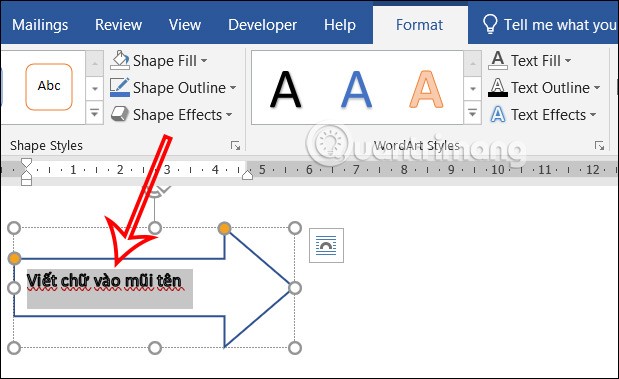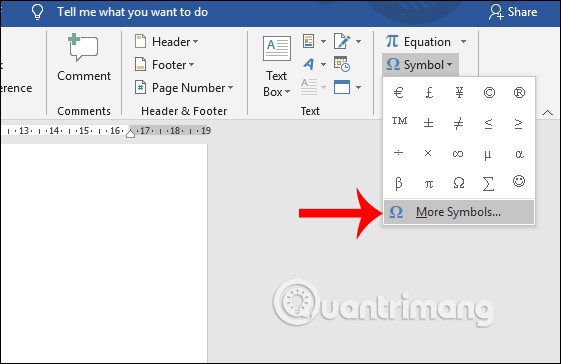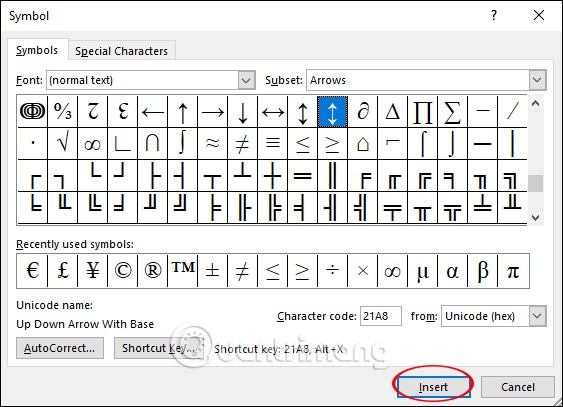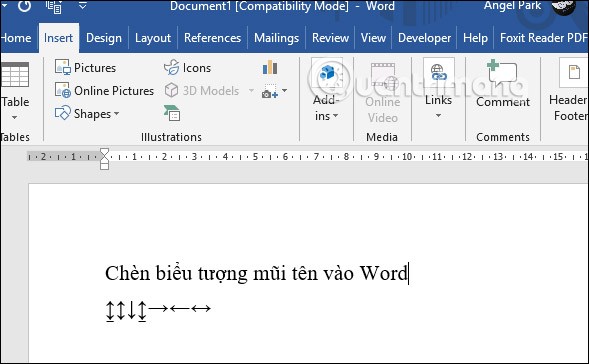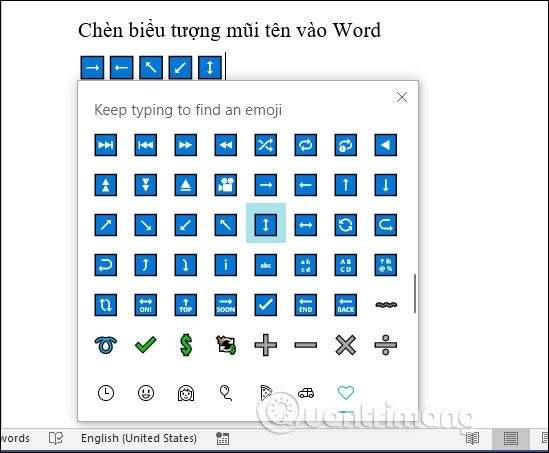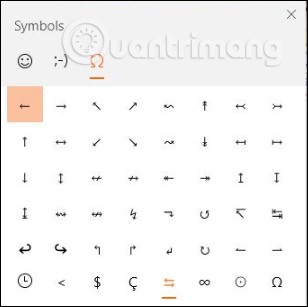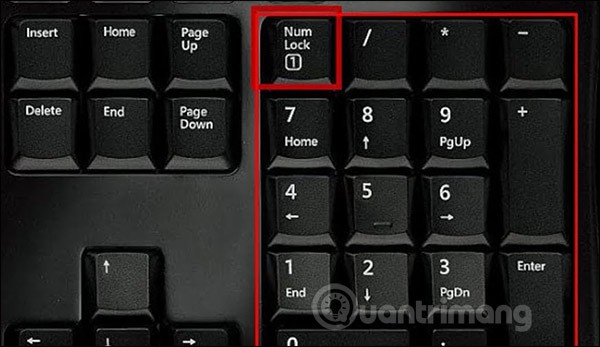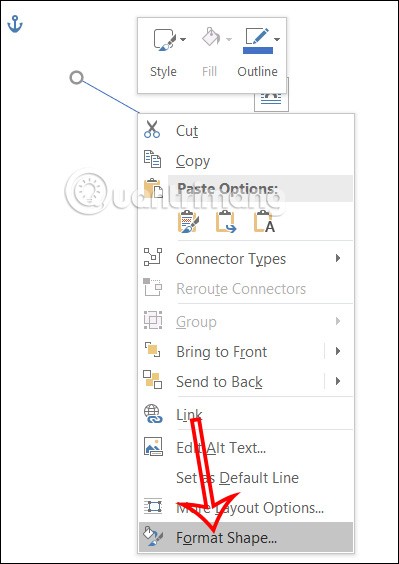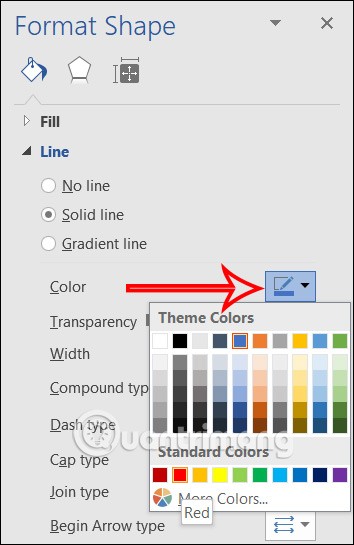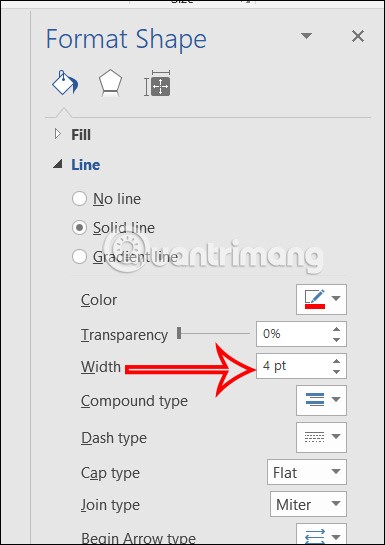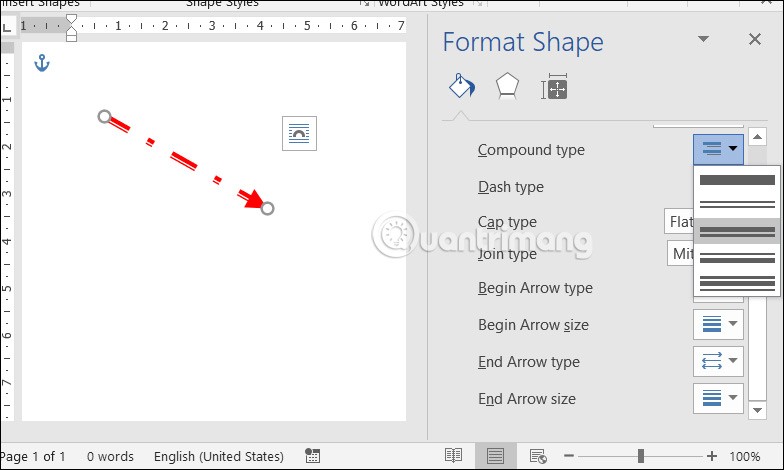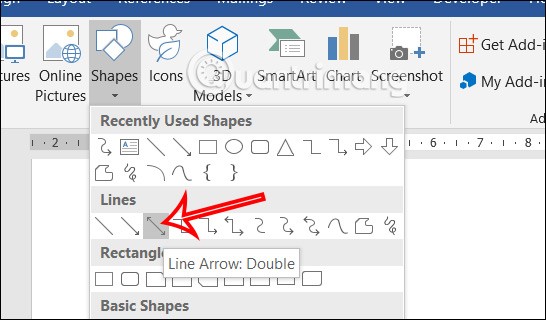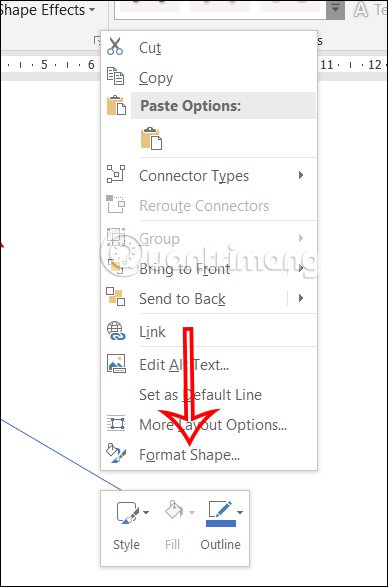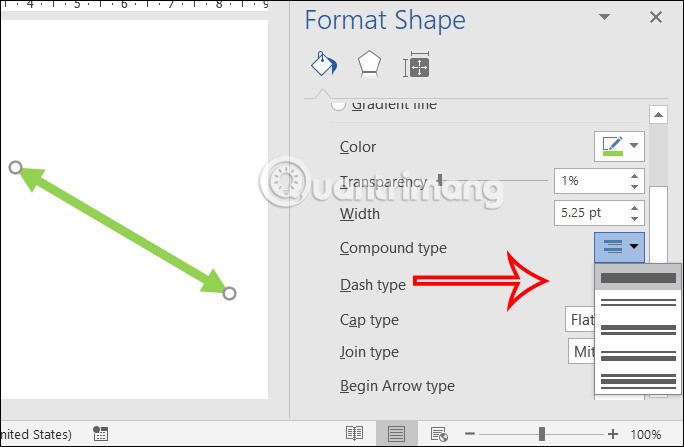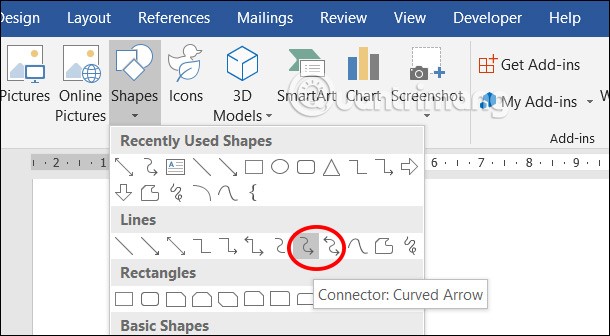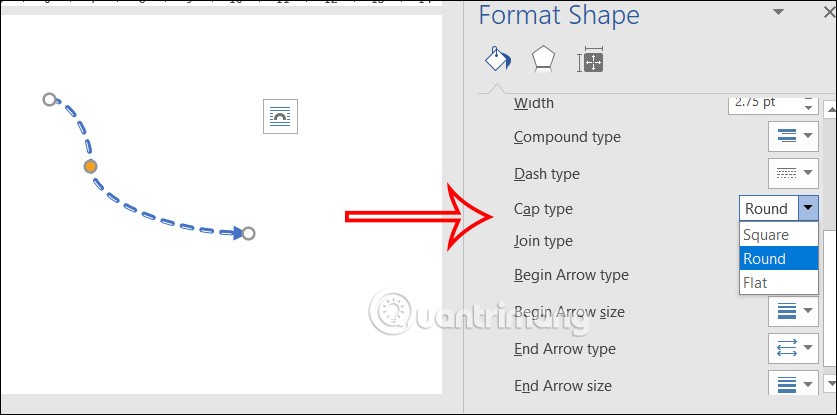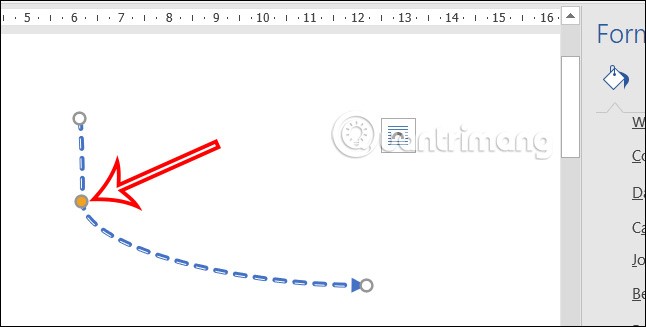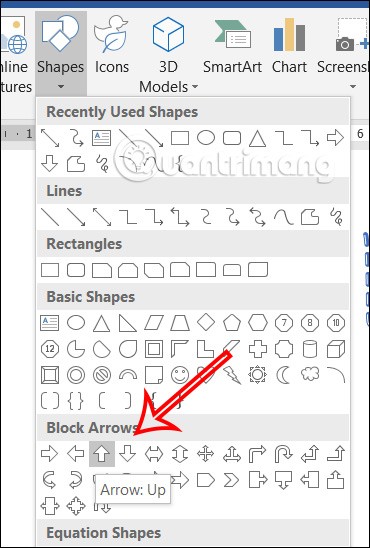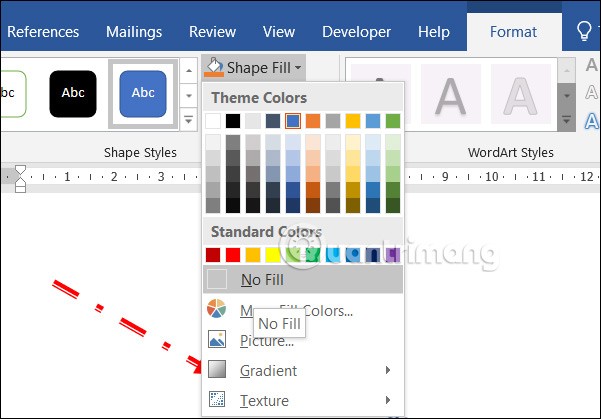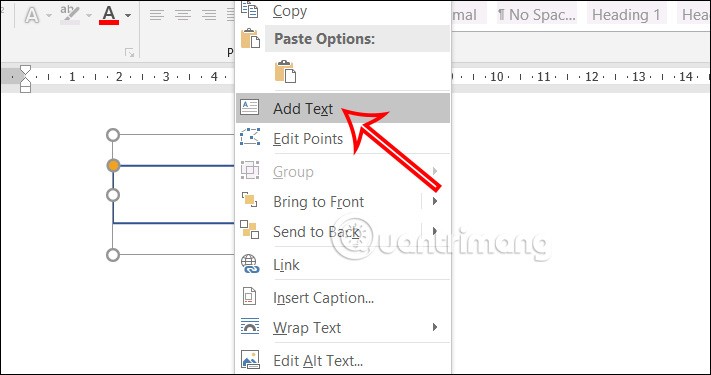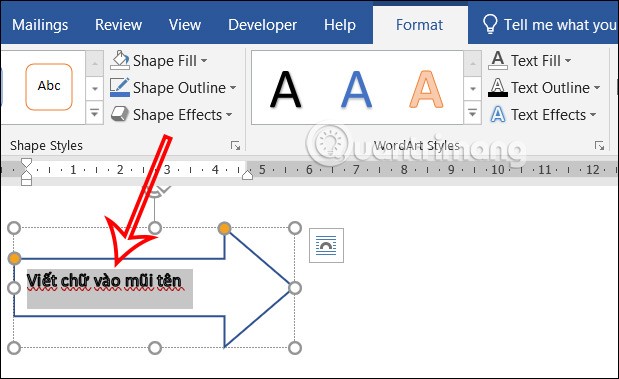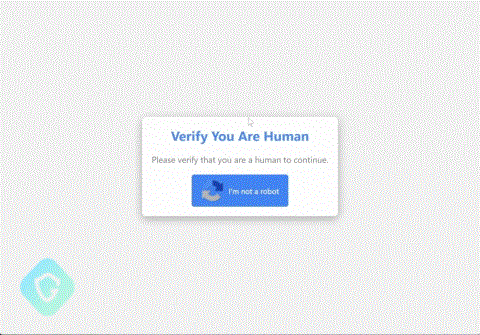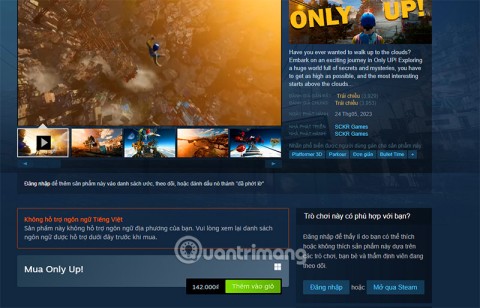Pour insérer, écrivez le symbole de flèche ↑↓←↕↔→↘↗↙↖ dans Word, vous avez plusieurs façons différentes de le faire. Vous pouvez utiliser Symbole dans Word pour rechercher des symboles de flèche, ou vous pouvez même écrire du texte sur des flèches pour faciliter la création de diagrammes dans Word, représentant le contenu de la présentation dans Word. Vous trouverez ci-dessous 7 façons d’insérer des flèches dans Word dans de nombreux styles différents.
Table des matières
1. Dessinez des flèches dans Word à l'aide de Symbol
Word dispose déjà d'une table de symboles permettant aux utilisateurs d'insérer des symboles fléchés ↑↓←↕↔→↘↗↙↖ dans Word.
Dans l'interface de Word, l'utilisateur clique sur Insérer puis sélectionne Symboles . Cliquez sur Plus de symboles... pour développer la liste des symboles dans Word.
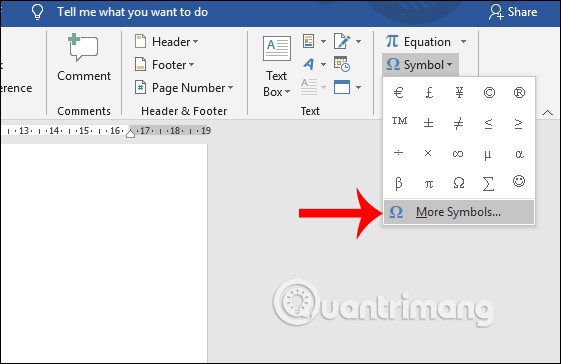
Affiche le panneau de sélection des icônes. Tout d'abord, l'utilisateur sélectionne la police Texte normal , le sous-ensemble sélectionne Supplément Latin-1 . Sous Code de caractère, entrez 21A8 . Maintenant, des icônes de flèches apparaîtront pour que nous puissions choisir. Pour utiliser une flèche, cliquez sur cette flèche, puis cliquez sur Insérer pour l'insérer dans Word.
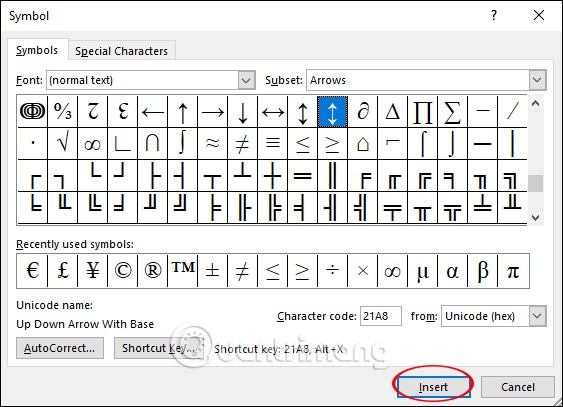
Les résultats de la flèche sont affichés dans Word comme indiqué ci-dessous.
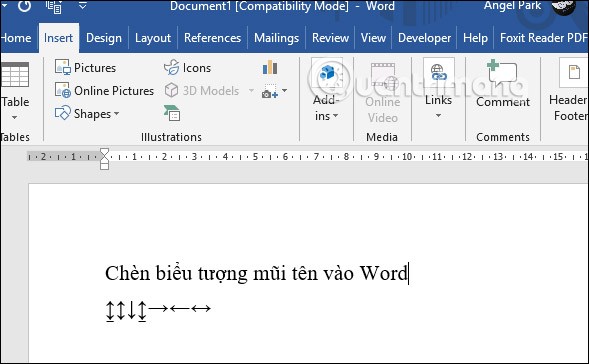
2. Écrire des flèches dans Word en utilisant les caractères Windows
Windows 10 dispose d’un panneau d’émojis intégré et d’autres symboles que nous pouvons utiliser. Les utilisateurs appuient sur la combinaison de touches Windows + raccourci. à utiliser.

Cela fera apparaître le panneau des emojis et des symboles, appuyez sur l'icône en forme de cœur , puis recherchez l'icône en forme de flèche dans la liste. Les icônes de flèches affichées dans Word auront un cadre bleu. Vous choisissez le type de flèche que vous souhaitez utiliser. Non seulement Word, nous pouvons également utiliser cette combinaison de touches de raccourci pour taper des flèches sur n'importe quelle interface de saisie de contenu sur l'ordinateur.
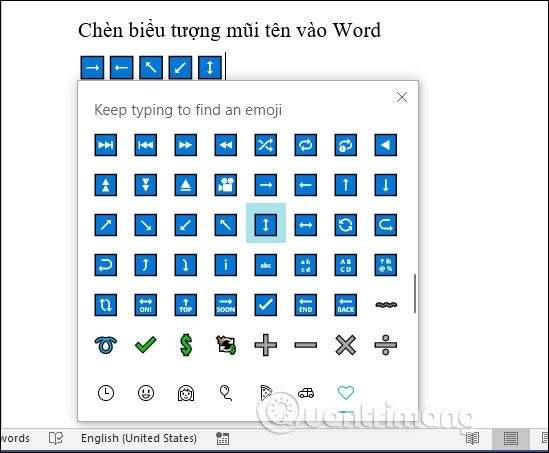
Si l'ordinateur a été mis à niveau vers la version 1903, l'interface de l'icône Windows, comme illustré ci-dessous, n'aura pas de cadre vert entourant l'icône comme les versions précédentes.
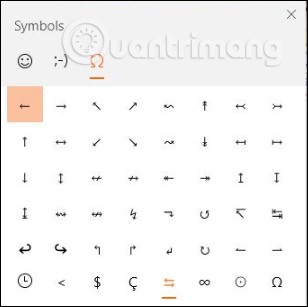
3. Touche de raccourci Alt pour entrer le caractère fléché de Word
Pour utiliser la touche de raccourci Alt pour écrire des flèches, l'utilisateur doit d'abord appuyer sur l'icône Verr Num du clavier pour activer le pavé numérique.
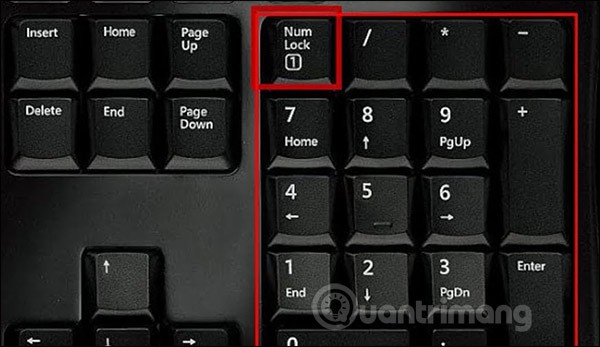
Ensuite, nous regardons le tableau ci-dessous et tapons la combinaison de touches de raccourci que nous voulons utiliser pour produire le symbole de flèche.
| frappes au clavier |
Icône |
| ALT + 24 |
↑ |
| ALT + 25 |
↓ |
| ALT + 26 |
→ |
| ALT + 27 |
← |
| ALT + 29 |
↔ |
| ALT + 18 |
↕ |
| ALT + 23 |
↨ |
| ALT + 30 |
▲ |
| ALT + 31 |
▼ |
| ALT + 16 |
► |
| ALT + 17 |
◄ |
4. Dessinez des flèches dans Word à l'aide de Shape
Étape 1 :
Pour créer une interface dans Word, cliquez sur Insérer et sélectionnez Formes . Ensuite, les icônes sont affichées, cliquez sur la flèche droite pour dessiner dans Word.

Étape 2 :
Ensuite, dessinez une flèche dans Word, puis faites un clic droit et sélectionnez Format de la forme pour reformater la flèche.
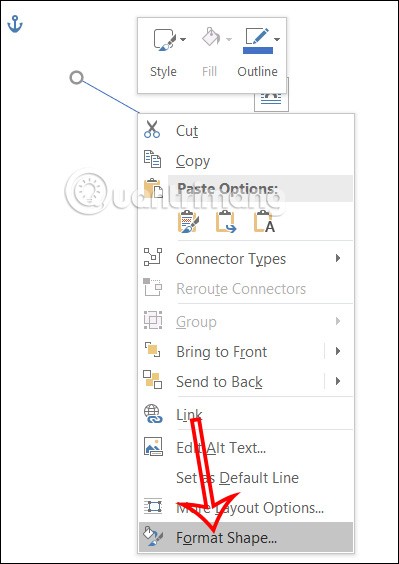
Étape 3 :
Afficher sur le côté droit de l'interface Word pour personnaliser la flèche. Pour changer la couleur de la flèche, cliquez sur Couleur et sélectionnez la couleur de la flèche dans Word.
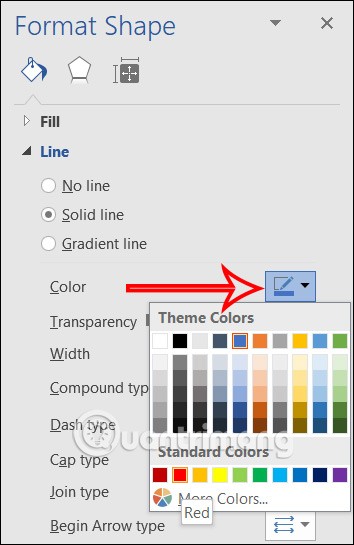
Étape 4 :
Pour continuer à modifier la taille de la flèche, accédez à Largeur et entrez la taille d'épaisseur de la flèche souhaitée.
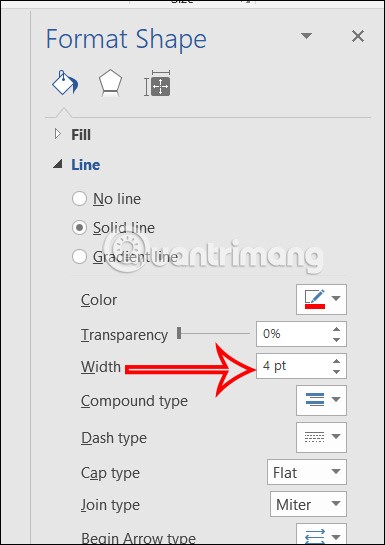
Vous pouvez également modifier le style d'affichage de la flèche dans les éléments ci-dessous, tels que le type composé ou le type tiret. Désormais, la flèche dans Word a changé son style d’affichage en fonction du contenu que vous avez ajusté.
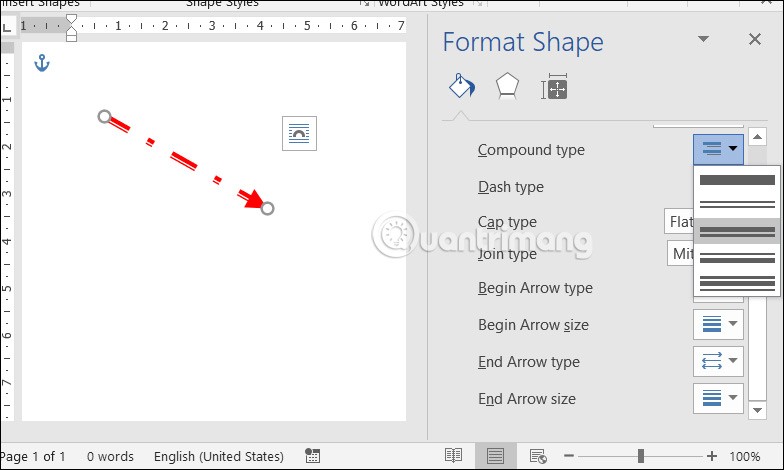
5. Instructions pour dessiner des flèches à double sens dans Word
Étape 1 :
Nous cliquons également sur Formes et sélectionnons l’icône de flèche à double sens. Ensuite, vous dessinez également dans Word.
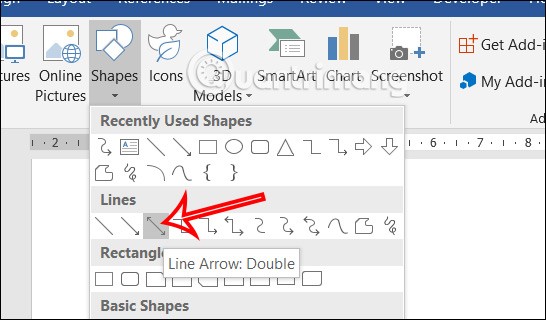
Étape 2 :
Ensuite, nous faisons un clic droit sur la flèche et sélectionnons Formater les formes .
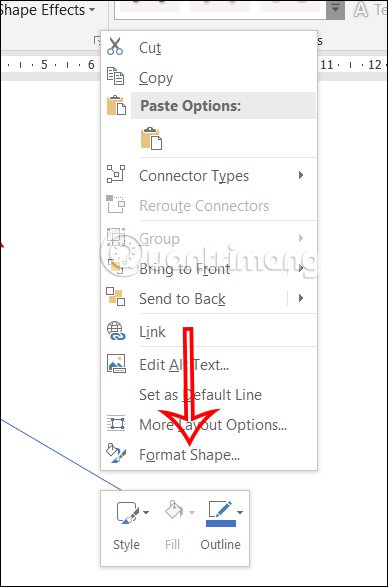
Étape 3 :
Sur le côté droit de l'écran, vous avez également des options pour nous permettre de modifier le format de la flèche bidirectionnelle dans Word.
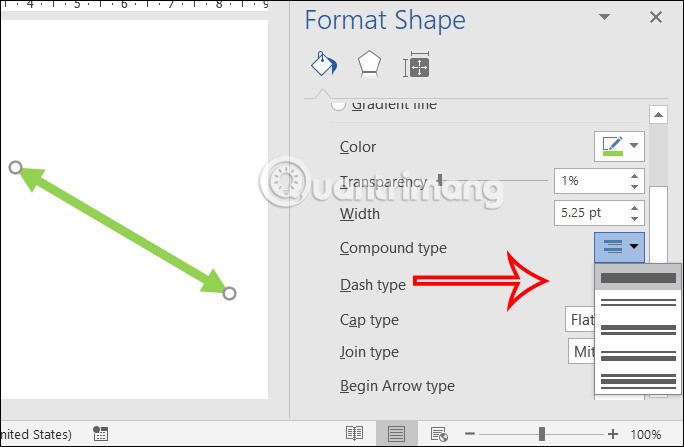
6. Dessinez les flèches Word sous forme de courbes
En plus des flèches droites dans Word, vous pouvez dessiner des flèches courbes unidirectionnelles ou bidirectionnelles pour le contenu du document Word.
Dans Formes, recherchez l’icône de flèche incurvée à sens unique ou à double sens que vous souhaitez utiliser.
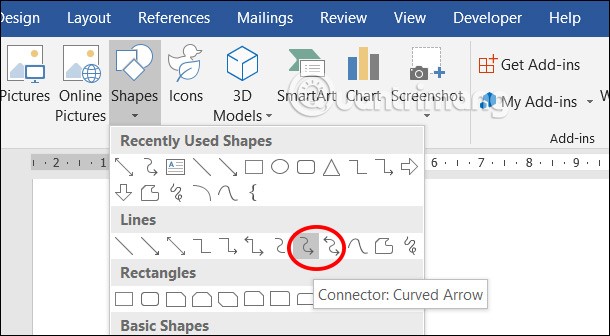
Ensuite, nous ajustons le format d'affichage de la flèche courbe dans Word.
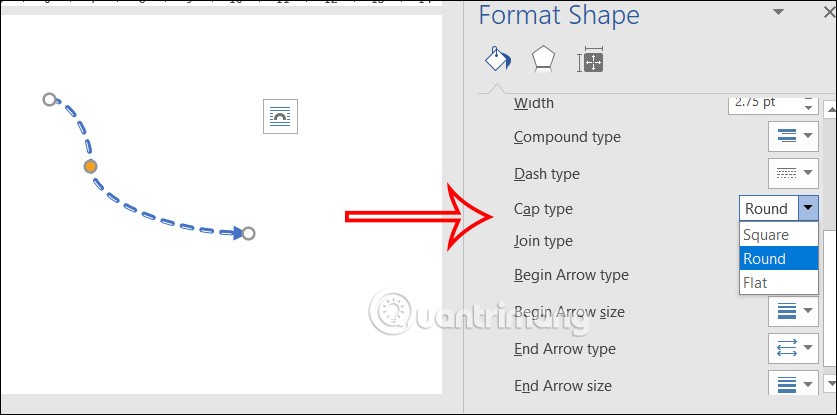
Avec les flèches courbes dans Word, vous pouvez ajuster le style de courbe de la flèche en cliquant sur le cercle jaune et en ajustant comme indiqué.
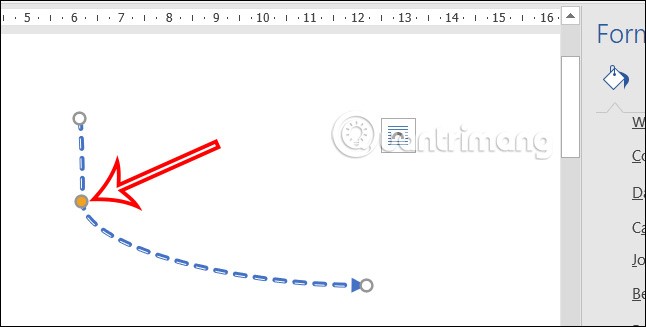
7. Comment écrire du texte avec des flèches dans Word
Étape 1 :
Tout d’abord, cliquez sur Formes et sélectionnez le style de grande flèche comme indiqué, ou n’importe quel style de flèche que vous aimez, puis ajustez l’épaisseur de la flèche pour faciliter l’écriture.
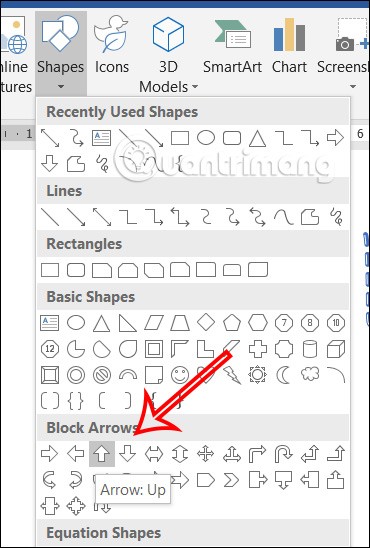
Étape 2 :
Ensuite, cliquez sur Format , puis sur les éléments pour ajuster le style d’affichage de la flèche.
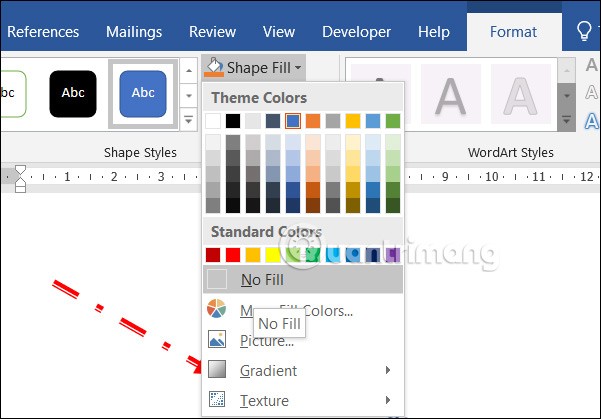
Cliquez ensuite avec le bouton droit sur l’icône de la flèche et sélectionnez Ajouter du texte pour écrire du texte dans la flèche dans Word.
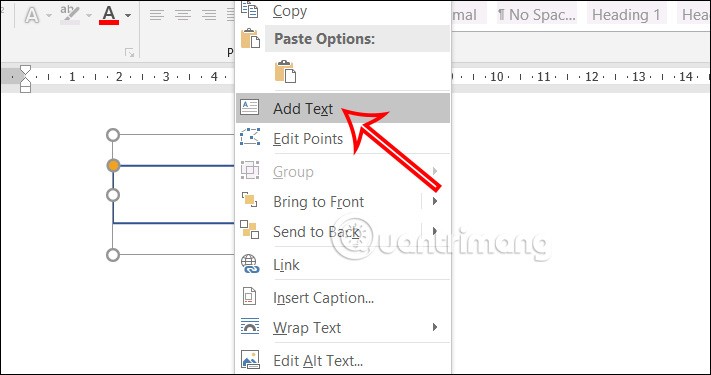
Étape 3 :
En conséquence, nous avons le mot dans la flèche Word comme indiqué ci-dessous.